Όταν αναλύετε δεδομένα σε ένα υπολογιστικό φύλλο, η μέτρηση κενών ή κενών κελιών θα μπορούσε να σας βοηθήσει να εστιάσετε σε συγκεκριμένες περιοχές. Αυτός είναι ο λόγος για τον οποίο λειτουργίες όπως COUNTBLANK, COUNTIF, COUNTIFS και SUMPRODUCT είναι τόσο σημαντικές στα Φύλλα Google.
Μια προειδοποίηση, ωστόσο. Εάν έχετε ένα κελί που περιέχει μια κενή συμβολοσειρά κειμένου (“”) ή έχει έναν τύπο που επιστρέφει παρόμοιο αποτέλεσμα, αυτό το κελί θα ήταν κενό, αλλά δεν θα ήταν τεχνικά κενό. Εάν θέλετε να μάθετε τον αριθμό των πραγματικά κενών κελιών, θα χρειαστεί να χρησιμοποιήσετε έναν συνδυασμό των συναρτήσεων SUM, ROWS, COLUMNS και COUNTIF.
Πίνακας περιεχομένων
Χρήση COUNTBLANK
Μπορείτε να δοκιμάσετε τη συνάρτηση COUNTBLANK για να μετρήσετε τον αριθμό των κενών κελιών σε ένα υπολογιστικό φύλλο των Φύλλων Google. Αυτός είναι ο πιο γρήγορος τρόπος για να βρείτε τον αριθμό των κενών, αλλά όχι κενών κελιών.
Τα κελιά που περιέχουν αριθμούς ή κείμενο δεν θα καταμετρηθούν, συμπεριλαμβανομένων των κελιών με τον αριθμό μηδέν. Όπως αναφέραμε, ωστόσο, εάν ένα κελί φαίνεται κενό αλλά περιέχει μια κενή συμβολοσειρά κειμένου (“”), αυτό θα μετρηθεί.
Για να το χρησιμοποιήσετε, ανοίξτε το Φύλλα Google υπολογιστικό φύλλο. Κάντε κλικ σε ένα κενό κελί και πληκτρολογήστε =COUNTBLANK(εύρος). Αντικαταστήστε το εύρος με το εύρος κελιών σας.
Για παράδειγμα, εάν θέλετε να μετρήσετε τον αριθμό των κενών κελιών μεταξύ των στηλών A και C, θα πληκτρολογήσετε =COUNTBLANK(A:C).
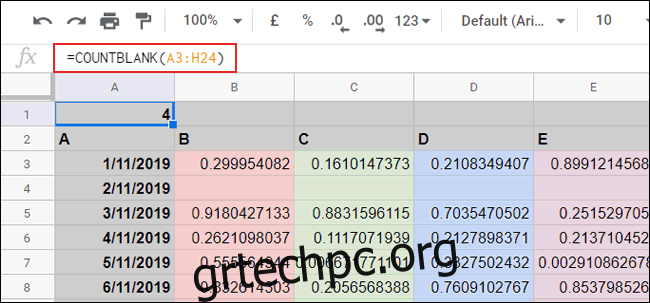
Στο παραπάνω παράδειγμα, κελιά από A3 έως H24 χρησιμοποιούνται εντός της περιοχής. Αυτή η περιοχή περιέχει τέσσερα κενά κελιά (B4, C4, D4 και E4), που είναι η ίδια εικόνα που αναφέρει COUNTBLANK στο κελί A1.
Χρήση COUNTIF και COUNTIFS
Ενώ το COUNTBLANK επιστρέφει τον αριθμό των κενών κελιών, μπορείτε επίσης να χρησιμοποιήσετε το COUNTIF ή το COUNTIFS για να επιτύχετε το ίδιο αποτέλεσμα.
Το COUNTIF μετράει τον αριθμό των κελιών που πληρούν τα κριτήρια που ορίζετε στον ίδιο τον τύπο. Επειδή θέλετε να μετρήσετε κενά κελιά, μπορείτε να χρησιμοποιήσετε μια κενή συμβολοσειρά κειμένου ως κριτήριό σας.
Για να χρησιμοποιήσετε το COUNTIF, ανοίξτε το υπολογιστικό φύλλο των Φύλλων Google και κάντε κλικ σε ένα κενό κελί. Πληκτρολογήστε =COUNTIF(εύρος,””), αντικαθιστώντας το εύρος με το εύρος κελιών που έχετε επιλέξει.
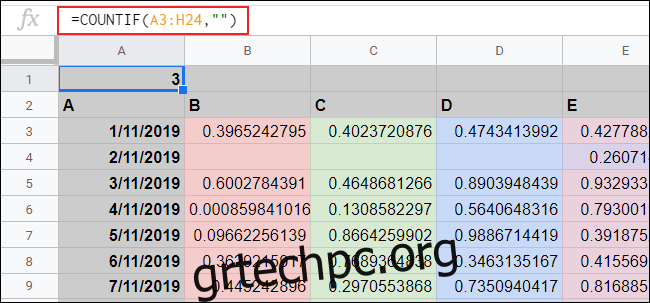
Το παραπάνω παράδειγμα έχει τρία κενά κελιά (B4, C4 και D4) εντός του εύρους A3 έως H24, με τη συνάρτηση COUNTIF στο κελί A1 να επιστρέφει τον ίδιο αριθμό κενών κελιών.
Η συνάρτηση COUNTIFS μπορεί να χρησιμοποιηθεί ως εναλλακτική της COUNTIF. Χρησιμοποιήστε =COUNTIFS(εύρος,””), αντικαθιστώντας την περιοχή με την επιλεγμένη περιοχή κελιών.
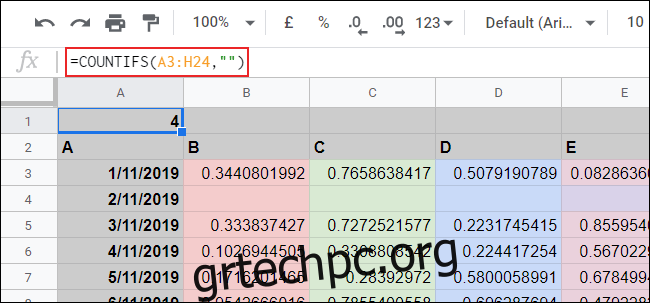
Στο παραπάνω παράδειγμα, βρέθηκαν τέσσερα κενά κελιά εντός της περιοχής κελιών Α3 έως Η24.
Χρήση SUMPRODUCT
Η συνάρτηση SUMPRODUCT προσφέρει μια ελαφρώς πιο περίπλοκη διαδρομή για την καταμέτρηση του αριθμού των κενών κελιών. Μετρά τον αριθμό των κελιών που ταιριάζουν με ορισμένα κριτήρια, τα οποία, σε αυτήν την περίπτωση, θα ήταν μια κενή συμβολοσειρά κειμένου (“”).
Για να χρησιμοποιήσετε το SUMPRODUCT, ανοίξτε το υπολογιστικό φύλλο των Φύλλων Google και κάντε κλικ σε ένα κενό κελί. Πληκτρολογήστε =SUMPRODUCT(–(εύρος=””)), αντικαθιστώντας το εύρος με το εύρος κελιών που έχετε επιλέξει.
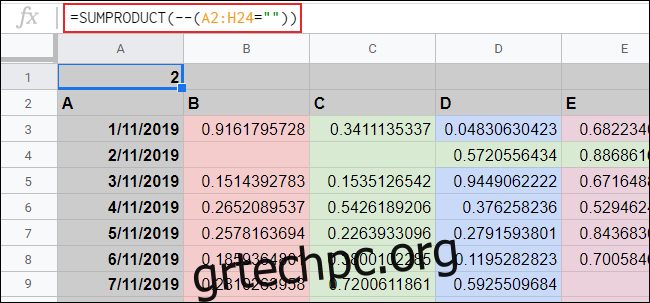
Το παραπάνω παράδειγμα δείχνει ότι εντός του εύρους κυττάρων Α2 έως Η24, βρέθηκαν δύο κενά κελιά (Β4 και C4).
Μετρώντας τα κενά κύτταρα
Όλες οι συναρτήσεις που αναφέρονται παραπάνω μετρούν κελιά που είναι κενά αλλά δεν είναι τεχνικά κενά. Εάν μια συνάρτηση επιστρέφει ένα μηδενικό ή κενό αποτέλεσμα ή εάν έχετε μια κενή συμβολοσειρά κειμένου (“”) σε ένα κελί, τότε αυτά τα κελιά υπολογίζονται ως κενά.
Μια λύση σε αυτό το πρόβλημα είναι να χρησιμοποιήσετε το COUNTIF για να μετρήσετε τον αριθμό των κελιών με αριθμητική τιμή και, στη συνέχεια, να χρησιμοποιήσετε έναν δεύτερο τύπο COUNTIF για να μετρήσετε τον αριθμό των κελιών που περιέχουν κείμενο ή κενά συμβολοσειρές κειμένου.
Στη συνέχεια, μπορείτε να προσθέσετε τα αποτελέσματα από αυτούς τους υπολογισμούς και να τα αφαιρέσετε από τον αριθμό των κελιών στην περιοχή δεδομένων σας. Θα πρέπει πρώτα να γνωρίζετε τον αριθμό των κελιών στην περιοχή σας. Για να το ανακαλύψετε, μπορείτε να χρησιμοποιήσετε τις συναρτήσεις ROWS και COLUMNS.
Για να ξεκινήσετε, ανοίξτε το υπολογιστικό φύλλο των Φύλλων Google, κάντε κλικ σε ένα κενό κελί και πληκτρολογήστε =ROWS(εύρος)*COLUMNS(εύρος), αντικαθιστώντας την τιμή εύρους με την περιοχή κελιών σας.
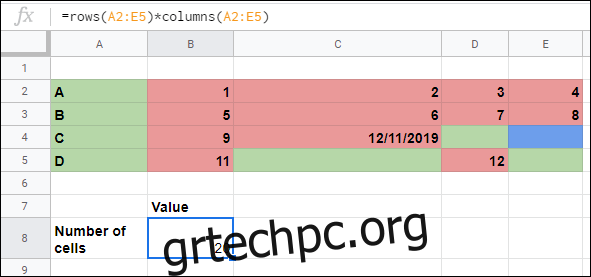
Σε ένα δεύτερο κενό κελί, πληκτρολογήστε =COUNTIF(εύρος,”>=0″) για να μετρήσετε τον αριθμό των κελιών με αριθμητική τιμή. Για άλλη μια φορά, αντικαταστήστε την περιοχή με την κατάλληλη περιοχή κελιών για τα δεδομένα σας.
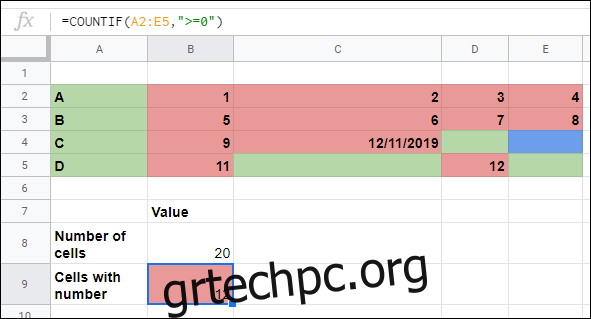
Για να αναζητήσετε κενά κελιά ή κελιά που περιέχουν κείμενο, πληκτρολογήστε =COUNTIF(εύρος,”*”) σε ένα τρίτο κενό κελί. Αντικαταστήστε το εύρος όπως απαιτείται.
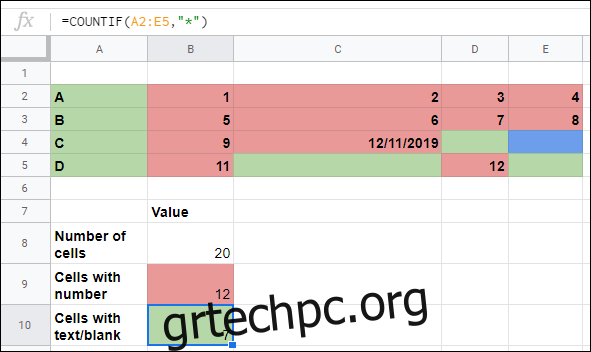
Στη συνέχεια, μπορείτε να χρησιμοποιήσετε το SUM για να αθροίσετε τις δύο τιμές COUNTIF, αφαιρώντας αυτόν τον αριθμό από τον αριθμό των κελιών στην περιοχή σας που υπολογίζεται χρησιμοποιώντας τις συναρτήσεις ROWS και COLUMNS.
Στο παράδειγμά μας, ο συνολικός αριθμός κελιών μπορεί να βρεθεί στο κελί B8, ο αριθμός των κελιών με αριθμητική τιμή στο B9 και ο αριθμός των κελιών που περιέχουν κείμενο ή μια κενή συμβολοσειρά κειμένου στο B10.
Αντικαθιστώντας αυτές τις τιμές κελιών με τις δικές σας, θα μπορούσατε να χρησιμοποιήσετε το =B8-SUM(B9:10) για να προσδιορίσετε τον αριθμό των πραγματικά κενών κελιών στην περιοχή σας.
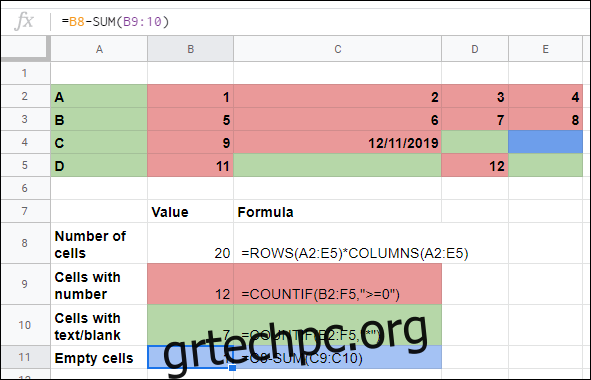
Όπως δείχνει το παραπάνω παράδειγμα, σε μια περιοχή 20 κελιών (Α2 έως Ε5), 19 κελιά βρέθηκαν να έχουν είτε αριθμό, κείμενο ή κενή συμβολοσειρά κειμένου. Μόνο ένα κελί, το Ε4, ήταν εντελώς άδειο.
